أصبح OneDrive جزءًا أساسيًا مننظام التشغيل Windows في نظام التشغيل Windows 10. لا يوجد أي تخلص منه ، وإذا اخترت عدم تسجيل الدخول إلى التطبيق ، فإنه يقصفك بشكل متكرر مع تنبيه لتسجيل الدخول. إذا كنت تحب OneDrive كخدمة واستخدامها للرجوع إلى احتفظ بملفاتك ، ومن الواضح أن هذا لا يمثل مشكلة بالنسبة لك رغم أنه قد يفاجأ (أو ربما يكون منزعجًا فقط) من أن الصور التي قمت بنسخها احتياطيًا ومزامنتها مع OneDrive تظهر في تطبيق الصور الافتراضي. إليك كيف يمكنك متابعة نسخها احتياطيًا بين الأنظمة ولكن مع إخفاؤها من تطبيق الصور.
افتح تطبيق الصور وانقر على أيقونة الهامبرغر في أعلى اليسار. من درج التنقل الذي يفتح ، انقر على الإعدادات في أسفل الصفحة.

في إعدادات التطبيق ، انتقل لأسفل إلىقسم "المصادر" ، حيث سترى المجلد الذي يعرض التطبيق الصور منه (يمكنك تغييره إذا كنت تريد) وحيث ستجد خيار "عرض الصور ومقاطع الفيديو من OneDrive" الذي يمكنك إيقاف تشغيله.
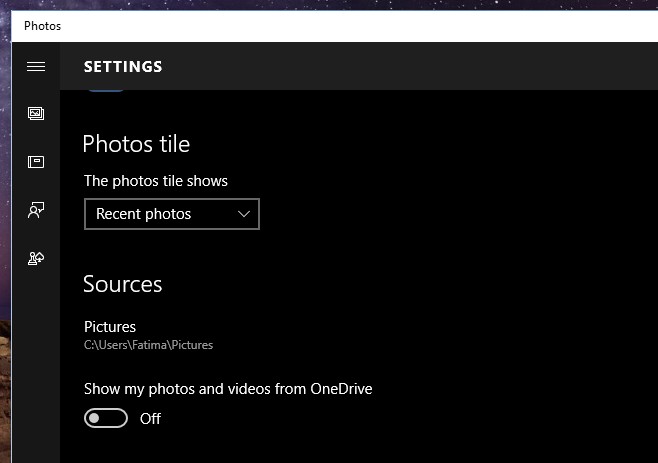
إيقاف تشغيل هذا الخيار (يتم تشغيله افتراضيًا)ستجعله حتى لا تظهر صورك ومقاطع فيديو OneDrive في أي مجموعة أو في ألبوماتها. لا يؤثر هذا على المزامنة ولا يمنع النسخ من نظامك من النسخ الاحتياطي إلى OneDrive. قد ترغب في إيقاف تشغيل الخيار إذا كان لديك تطبيق OneDrive مثبتًا على هاتفك وكنت تستخدمه للنسخ الاحتياطي لجميع صورك ولكنك (من المفهوم) تفضل ألا تظهر في هذا التطبيق.












تعليقات